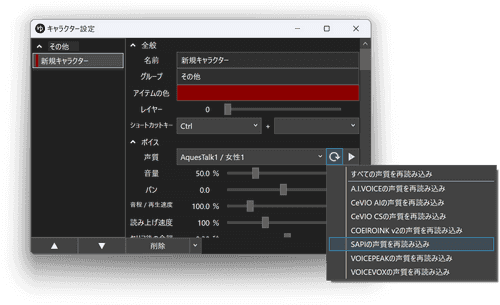SAPI5の声質を追加する
SAPI5対応の音声合成エンジンをインストールする
SAPI5対応の音声合成エンジンをインストールすることで、YMM4の声質を追加可能です。
- 唄詠
- Windowsが提供するSAPI5対応の音声をインストールする
Windowsが提供するSAPI5対応の音声をインストールする
- タスクバーの検索欄に音声認識の設定と入力する
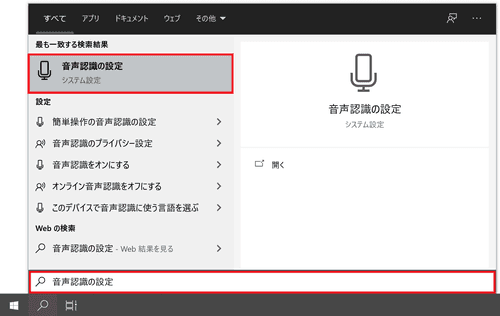
- ヒットした音声認識の設定アプリを起動する
- 音声の管理→音声を追加ボタンをクリックする
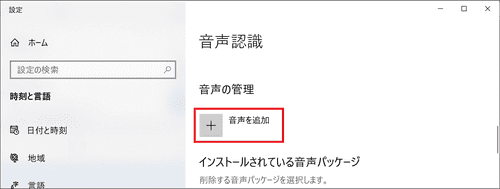
- インストールしたい声質にチェックを入れ、OKボタンをクリックする
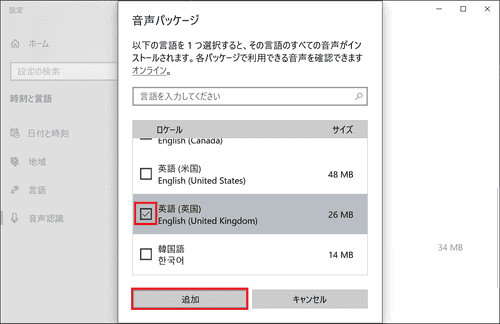
- インストールされている音声欄のゲージが貯まるまで待機する
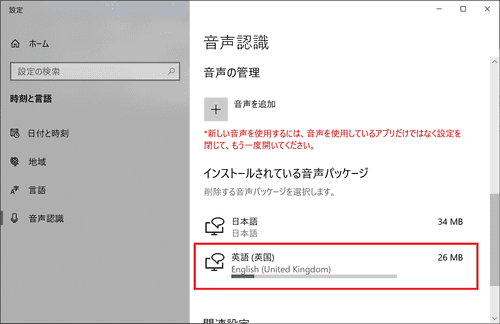
- YMM4を起動している場合は再起動する
声質一覧を再読み込みする
新しくキャラクターをインストールした場合、YMM4の声質一覧にキャラクターが表示されない場合があります。
声質一覧を更新するとキャラクターが一覧に表示されるようになります。
- キャラクター編集ウィンドウを開く
- 声質一覧右側の更新ボタンをクリックする
- SAPIの声質を再読み込みをクリックする